Как связать стим и эпик геймс
Обновлено: 19.04.2024
В середине 2021 года у многих из нас будет несколько учетных записей в соответствующих магазинах компьютерных игр. Так обстоит дело, например, с популярным Epic Store и пар , среди многих других. В свою очередь, на каждой из этих платформ у нас есть более или менее обширная библиотека, содержащая все наши игры.
Вполне возможно, что у тех, кто обычно играет в этом типе команд, есть несколько аккаунтов со своими любимыми названиями в каждом из них. Два случая, о которых мы говорили, служат ярким примером, возможно, наиболее известным в этом смысле. В то же время может случиться так, что для объединения всех этих игр мы захотим собрать их в одном месте. Именно в этом мы и будем помогать друг другу в следующих строках.
В частности, мы расскажем, как можно активировать игры Epic Store в клиенте Steam . Таким образом, вы можете напрямую использовать эти титулы, приобретенные в ходе прямого соревнования, через платформу Valve. Помимо удобства, это будет очень полезно с точки зрения организации, так как у нас будет все наши названия доступны из единого интерфейса .
Синхронизируйте обе учетные записи, чтобы делиться играми и друзьями
Что ж, первое, что мы собираемся сделать, это присоединиться к нашему эпические Игры счет с тем из пар , что позволит нам поделиться как можно большим количеством игр с друзьями. Для этого нам нужно только открыть обоих клиентов с соответствующими учетными данными. В первую очередь заходим в программа, которую мы установили на ПК Epic . В этот момент мы должны щелкнуть значок, расположенный в верхней правой части, чтобы увидеть наших добавленных друзей.
Таким образом, в нижней части появившегося окна мы увидим ярлык с надписью «Свяжите свою социальную сеть». Таким образом, появится ряд значков, соответствующих платформам и социальным сетям, которые мы используем, включая Steam, на который мы нажимаем.
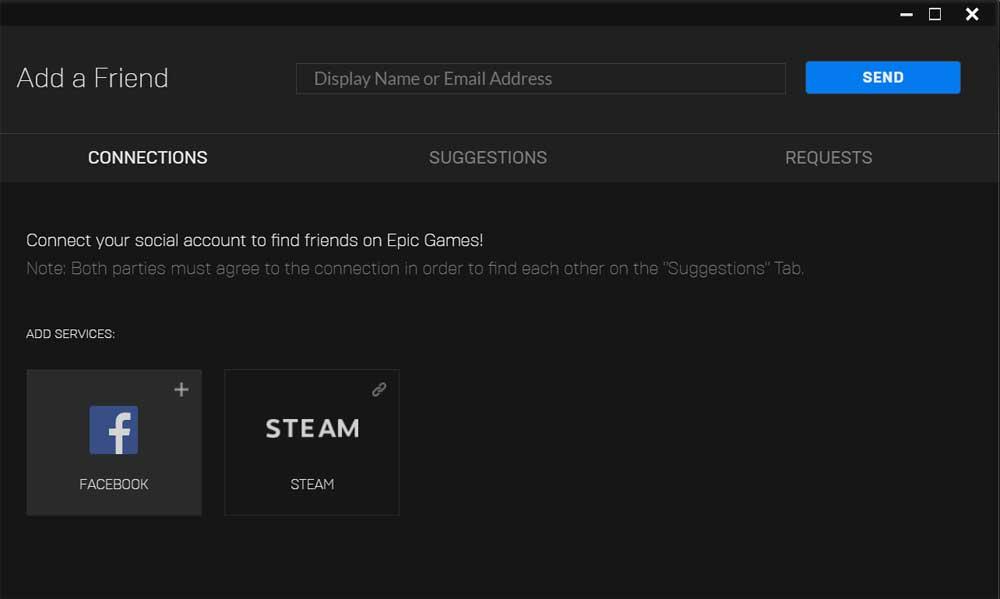
В это время мы сможем поделиться друзьями с обеих платформ, поскольку они синхронизированы. Это то, что мы можем повторить с таким количеством решений, как они представлены в этом разделе.
Активировать игры Epic в Steam
Далее, чтобы достичь цели, которую мы здесь ищем, мы должны обратиться к Клиент клапана . Как только мы находим его окно, мы нажимаем на опцию меню «Продукты», чтобы выбрать опцию, которая говорит Добавить продукт, не предназначенный для Steam, в мою библиотеку . В это время появится обширный список со всеми программами и играми, установленными на нашем компьютере, в том числе соответствующими Epic Games.
Если мы увидим, что он отсутствует, мы всегда можем нажать кнопку поиска и перейти к пути к диску, на который мы его установили, чтобы выбрать его. Таким образом мы можем отметьте сколько угодно игр из библиотеки Epic чтобы иметь возможность запускать их прямо здесь, в Steam. Как мы уже говорили ранее, это поможет нам объединить все наши любимые развлекательные игры в едином пользовательском интерфейсе. Кроме того, необходимо учитывать, что предложение Valve обычно используется чаще всего и, следовательно, имеет самую большую библиотеку.

Как указать путь к игре Epic Games, если она находится за пределами директории, выбранной по умолчанию? Можно ли переместить контент на компьютере без удаления из библиотеки? Отвечаем на самые распространенные вопросы!
Как указать путь
Очень часто вопрос, как добавить игру в библиотеку Epic Games, возникает у пользователей, которые хотят переместить приложение – по разным причинам. Игрушка была куплена до установки лаунчера? Вы хотите освободить место на определенном диске?
Вы без проблем можете указать Epic Games путь к установленной игре, чтобы добавить контент, ранее загруженный на компьютер, в свою библиотеку. Придется немного потрудиться, но результат стоит того!
- Перейдите к папке с играми, в которую было установлено приложение – только вы знаете, где лежат установочные файлы;
- Полностью скопируйте нужную папку (не вырезайте!) и перенесите ее в другое место. Вставьте в любую удобную директорию;
- Откройте лаунчер и перейдите к библиотеке через панель слева;

- Найдите иконку продукта, который хотите переместить и нажмите на три точки рядом с названием;
- Выберите пункт «Удалить» из появившегося меню.
Перенос игры Epic Games на другой диск или в другую папку только начинается! Не переживайте по поводу удаления – чтобы сохранить локальные файлы, ра нее мы сделали резервную копию. Ваши достижения, прогресс и другие важные данные не исчезнут!
Вернемся к нашему алгоритму:
- Когда удаление завершится (увидите на экране), нажмите на значок приложения в библиотеке повторно, чтобы начать установку;

- Выберите новое место хранения – здесь нужно указать Epic Games путь к игре, который вы хотите получить. Будьте внимательны;

- Подождите, пока прогресс загрузки не дойдет до 2-3%, после чего жмите на кнопку «Отменить установку».
Сейчас поймете, как добавить установленную игру в Epic Games. Сделана половина дела, основная часть пути пройдена!
- После прерывания загрузки открываем директорию, указанную ранее в качестве места хранения;
- Переносим сюда резервную копию приложения;
- Вернитесь к лаунчеру и нажмите на кнопку возобновления загрузки в библиотеке;
- Дождитесь автоматической проверки файлов. Как только она успешно завершится, вы достигнете цели!
Важно: если в процессе переноса резервной копии вы получите предупреждение о необходимости замены повторяющихся файлов, кликните на кнопку «Заменить».
Так легко мы поняли, как показать Epic Games установленную игру и добавить нужный контент в библиотеку, изменив директорию хранения! Это официальный алгоритм, предложенный разработчиком, поэтому можете пользоваться им без малейших сомнений.
Как изменить директорию загрузки
Скажем несколько слов о том, как поменять путь установки в Epic Games, если вы впервые скачиваете контент через магазин EG Store. Когда вы нажмете на кнопку загрузки приложения, система автоматически предложит такой путь: C:Program FilesEpic Games.
Если вы хотите загрузить контент в другую директорию, жмите на значок «Browse» и выбирайте нужную папку через Проводник! Затем кликните на кнопку «Install» и ждите инсталляции.

Как привязать Эпик Геймс к Стиму для удобства использования? Без лишних слов объясняем, как работать с параметрами учетной записи.
Привязка учеток
Поговорим о том, как привязать Эпик Геймс к Стим? Способ простой и полностью официальный:
- Откройте сайт разработчика игр и авторизуйтесь (обязательно);
- Наведите курсор на иконку с именем пользователя наверху справа;
- Появится небольшое меню – ищите вкладку «Учетная запись» ;

- В меню слева найдите раздел «Соединения» ;
- Найдите иконку игровой платформы и кликните по кнопке «Подключиться» .

На экране появится подтверждение – убедитесь, что вы входите под правильной учетной записью.

Внимательно изучите правила привязки:
- Если вы решили привязать Epic Games к Стиму, тщательно выбирайте учетную запись – подключить другой профиль игровой платформы вы не сможете;
- Вы сможете делиться данными своего профиля, прогрессом в игре, покупками и заработанным игровым контентом.
Если вы согласны с представленными требованиями, жмите на кнопку подтверждения – это синяя иконка «Привязать аккаунт Epic Games к Steam» .
Теперь вы будете перенаправлены на сайт игровой платформы, где нужно подтвердить личность. Но сначала прочитайте предупреждение – если вы хотите разобраться, как связать Epic Games и Steam:
Все устраивает? Убедитесь, что внизу указана нужная учетная запись и жмите на кнопку «Войти» . Через несколько секунд процесс присоединения завершится.

Вы вновь окажетесь в меню «Соединения», напротив названия игровой платформы будет стоять кнопка «Отключиться». Это знак того, что привязка прошла успешно, поздравляем!
При необходимости вы сможете отвязать профили друг от друга (а потом снова подключить, на ваше усмотрение).
Как перенести список друзей
В подробностях рассказали о том, как связать Эпик Геймс и Стим – есть и дополнительный способ, позволяющий перенести список друзей.
Сначала войдите в свою учетку Стима и откройте программу запуска Эпик Геймс. Теперь,
- Над списком друзей в правой части есть кнопка «See all» ;
- Нажмите на нее – после чего кликните на значок «Add Friend» ;
- Найдите в списке иконок название игровой платформы;
- Выберите нужную учетную запись для входа (поэтому мы авторизовались ранее);
- Как только соединение будет завершено успешно, вы получите соответствующее уведомление.
Теперь все ваши друзья из Сообщества будут отображаться в списке рекомендуемых – достаточно просто кликнуть по кнопочке «Add» напротив нужных имен.
Чтобы добавить друзей из Steam в свою учётную запись Epic Games, вам необходимо привязать ваши учётные записи. Вот как это сделать:
- Войдите в свою учётную запись в клиенте Steam.
- Войдите в программу запуска Epic Games.
- Нажмите на значок «Друзья» справа.
- В нижней части списка друзей найдите пункт «Привяжите свою учётную запись в социальных сетях, чтобы найти друзей в Epic Games Store!» и перейдите по ссылке.
- Нажмите Steam.
Примечание: если Steam не отображается среди вариантов, войдите в Steam на своём компьютере и перезапустите программу запуска Epic Games. - Выберите учётную запись Steam, которую хотите подключить к своей учётной записи Epic.
Примечание: отображается только пять последних учётных записей Steam, вход в которые выполнялся на вашем компьютере. Если нужная учётная запись не отображается, войдите в клиент Steam под этой учётной записью, а затем перезапустите программу запуска Epic Games. - В открывшемся окне браузера войдите в учётную запись Steam. После входа отобразится указанное ниже подтверждение.
- Теперь друзья на Steam отобразятся в вашем списке рекомендуемых друзей.
Чтобы добавить друзей из Steam в свою учётную запись Epic Games, вам необходимо привязать ваши учётные записи. Вот как это сделать:
- Войдите в свою учётную запись в клиенте Steam.
- Войдите в программу запуска Epic Games.
- Нажмите на значок «Друзья» справа.
- В нижней части списка друзей найдите пункт «Привяжите свою учётную запись в социальных сетях, чтобы найти друзей в Epic Games Store!» и перейдите по ссылке.
- Нажмите Steam.
Примечание: если Steam не отображается среди вариантов, войдите в Steam на своём компьютере и перезапустите программу запуска Epic Games. - Выберите учётную запись Steam, которую хотите подключить к своей учётной записи Epic.
Примечание: отображается только пять последних учётных записей Steam, вход в которые выполнялся на вашем компьютере. Если нужная учётная запись не отображается, войдите в клиент Steam под этой учётной записью, а затем перезапустите программу запуска Epic Games. - В открывшемся окне браузера войдите в учётную запись Steam. После входа отобразится указанное ниже подтверждение.
- Теперь друзья на Steam отобразятся в вашем списке рекомендуемых друзей.
Читайте также:

